
この記事では、Facebookの友達リストを他人から見れないようにする方法(スマホ・PC版)について解説していきます。
あなたは、Facebookを利用している時に、

と、考えたことはありませんか?
誰と友達になっているのか?など、知り合いにバレるのも嫌ですし、見られるのも気持ちがいいものではありませんよね。
これ結論からお伝えしますと、
- Facebookの友達リストを他人から見れないようにする方法はコチラです。
【スマホ版】友達リストの非表示
- 「三」をタップする
- 「設定とプライバシー」→「設定」をタップする
- 「プライバシー設定」をタップする
- 「友達リストのプライバシー設定」をタップする
- 「自分のみ」をタップする
それでは詳しく見ていきましょう。
目次
サブスク自動集客ツール

「売り上げが伸びない…。」など、集客ができずに悩んでいませんか?
ツールをポチッとするだけでほったらかしで集客できてしまうツール。
月間7,500万人以上が利用しているアメブロからあなたのブログへ、自動で集客する方法に興味がある方におすすめです。
【スマホ版】Facebookの友達リストを見れないようにする方法!

スマホを使ってFacebookアプリから、友達リストを見れないようにする方法はコチラでしたね。
【スマホ版】友達リストの非表示
- 「三」をタップする
- 「設定とプライバシー」→「設定」をタップする
- 「プライバシー設定」をタップする
- 「友達リストのプライバシー設定」をタップする
- 「自分のみ」をタップする
それでは1つ1つ見ていきましょう。
step
1「三」をタップする

まずは、Facebookアプリを開いて、画面右下にある「三」をタップしましょう。
step
2「設定とプライバシー」→「設定」をタップする
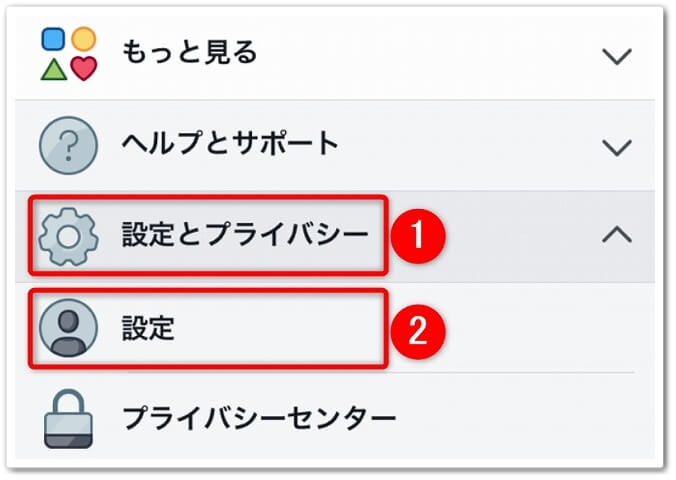
すると、メニュー画面が開きますので、下にスクロールするとあります、
- 「設定とプライバシー」をタップ
- 「設定」をタップ
と、進めていきましょう。
step
3「プライバシー設定」をタップする
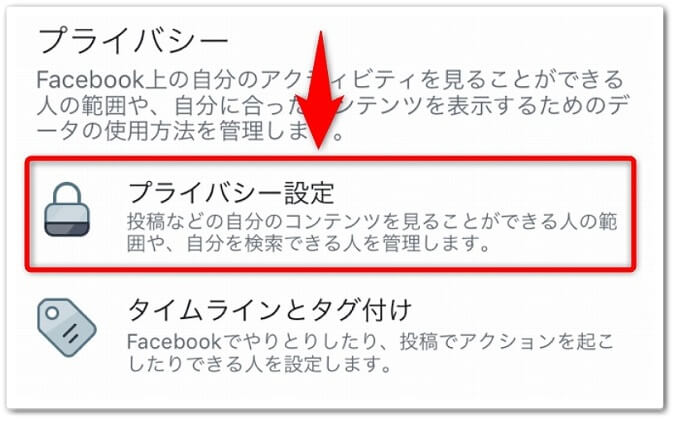
すると、「設定」画面が開きますので、「プライバシー」の項目にあります、「プライバシー設定」をタップしましょう。
step
4「友達リストのプライバシー設定」をタップする
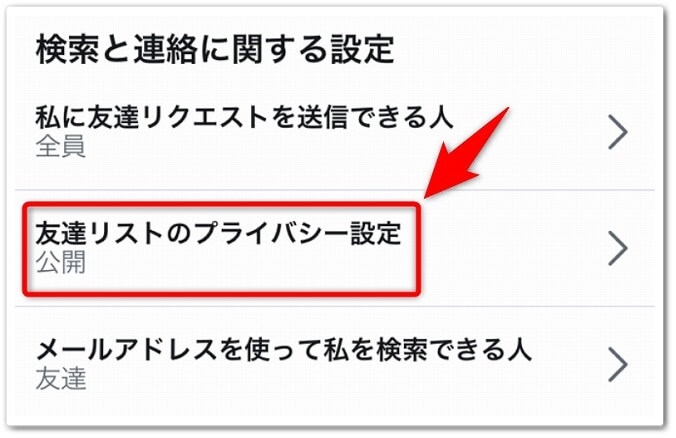
次の画面では、「検索と連絡に関する設定」の項目にあります、「友達リストのプライバシー設定」をタップしましょう。
step
5「自分のみ」をタップする

すると、友達リストを公開する範囲設定が出てきますので、「自分のみ」をタップしたら完了です。
完成!
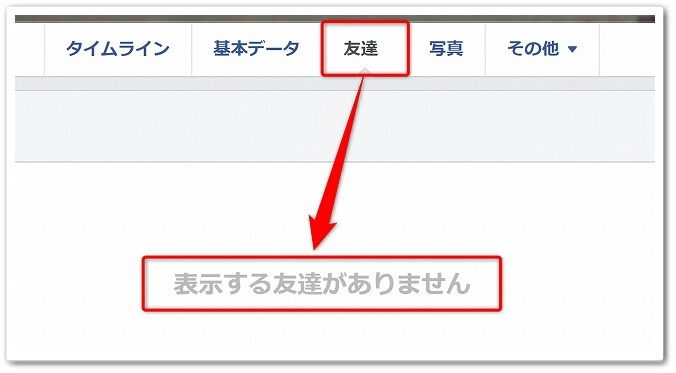
そうすると、上記画像のように、他の人から友達リストを見られても、友達リストが見れないように設定できるのです。
【パソコン版】Facebookの友達リストを見れないようにする方法!

パソコンを使ってFacebookの公式サイトから、友達リストを見れないようにする方法はコチラです。
【パソコン】友達リストの非表示
- 「あなたの名前(プロフィールアイコン)」をクリックする
- 「友達」をクリックする
- 「ペンアイコン(管理)」→「プライバシー設定を編集」をクリックする
- 「公開」→「自分のみ」をクリックする
- 「完了」をクリックする
それでは1つ1つ見ていきましょう。
step
1「あなたの名前(プロフィールアイコン)」をクリックする

まずは、Facebookの公式サイトへログインをしたら、画面左上にあります「あなたの名前(プロフィールアイコン)」をクリックしましょう。
step
2「友達」をクリックする
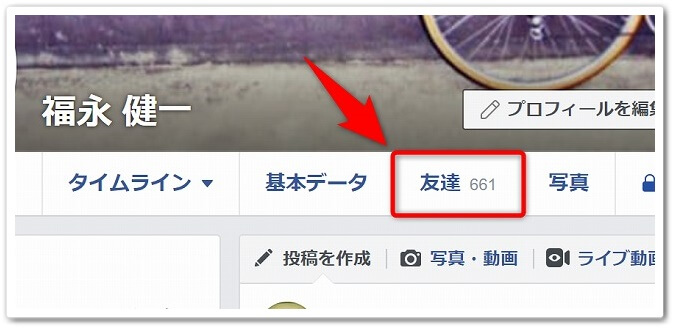
すると、プロフィールページが開きますので、メニューにあります「友達」をクリックしましょう。
step
3「ペンアイコン(管理)」→「プライバシー設定を編集」をクリックする

次は、右側に表示されています、
- 「ペンアイコン(管理)」をクリック
- 「プライバシー設定を編集」をクリック
と、進めていきましょう。
step
4「公開」→「自分のみ」をクリックする
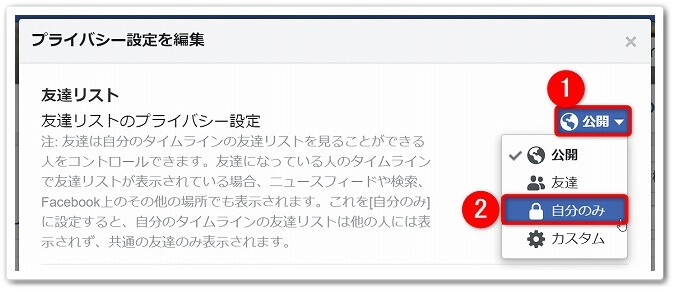
次は、「プライバシー設定を編集」画面の、「友達リスト」の右にあります、
- 「公開」をクリック
- 「自分のみ」をクリック
と、進めていきましょう。
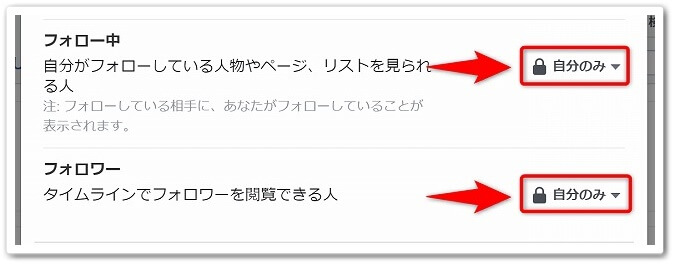
ちなみにですが、フォローやフォロワーも見れないようにするには、同じように設定を「自分のみ」にしましょう。
step
5「完了」をクリックする
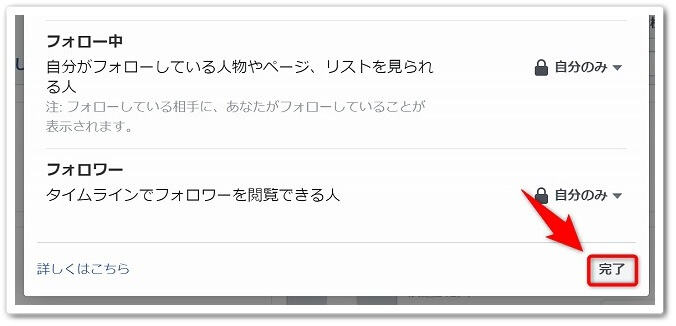
あとは、画面右下にあります「完了」をクリックしたら終了です。
完成!
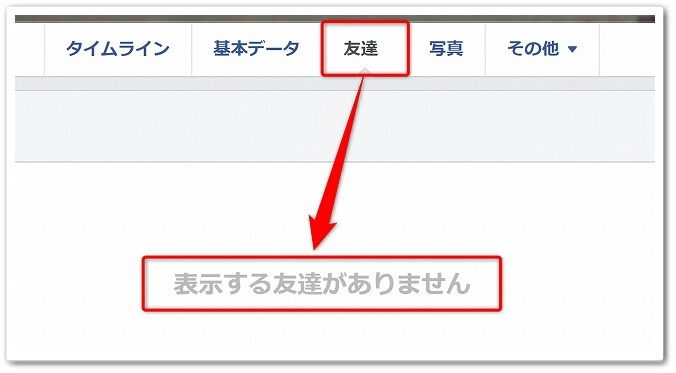
すると、スマホ版と同じで、友達リストが見れないように設定出来るのです。
Facebookの友達リストを他人から見れないようにする方法のまとめ
まとめますと、
【スマホ版】友達リストの非表示
- 「三」をタップする
- 「設定とプライバシー」→「設定」をタップする
- 「プライバシー設定」をタップする
- 「友達リストのプライバシー設定」をタップする
- 「自分のみ」をタップする
【パソコン】友達リストの非表示
- 「あなたの名前(プロフィールアイコン)」をクリックする
- 「友達」をクリックする
- 「ペンアイコン(管理)」→「プライバシー設定を編集」をクリックする
- 「公開」→「自分のみ」をクリックする
- 「完了」をクリックする
以上が、Facebookの友達リストを他人から見れないようにする方法についてでした。
是非、意識してチャレンジしてみてください。